はじめに
当ブログはWordPressで運用しているのですが、管理画面の投稿一覧がおかしく表示されがちでした。具体的には、下の画像のようにタイトルのカラム幅が狭すぎて 縦書きのようになってしまいがちでした。(画面幅による。)
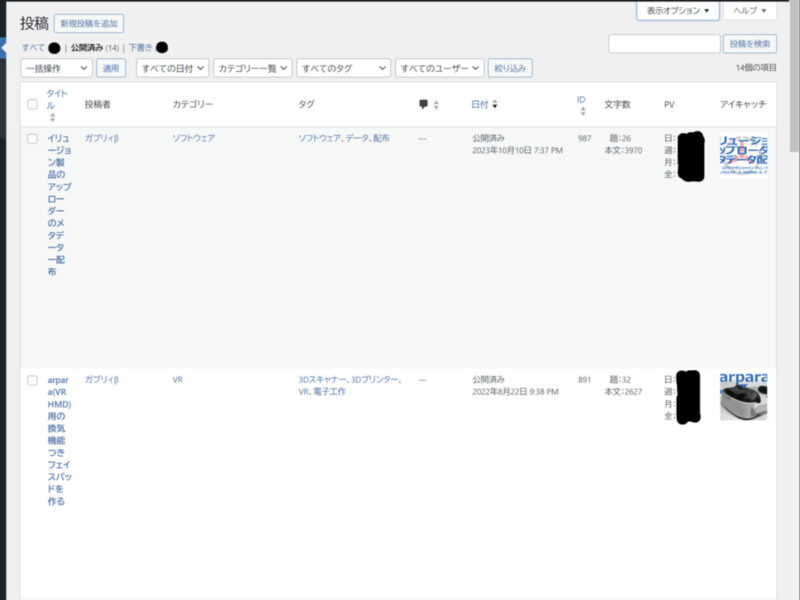
いくつかのサイトを参考にして対処したのですが、いずれのサイトも 少し情報が足りなかったり 誤っていたりしたので、備忘録として、自分の対処方法を記録しておきます。
カラムの表示・非表示をする
対処方法の一つが、不要なカラムの非表示をすることです。
投稿一覧の画面の右上にある「表示オプション」を開きます。チェックボックスで「投稿者」「カテゴリー」「タグ」…などのカラムの表示/非表示を変えられますので、必要でないカラムを非表示にすれば、他のカラムの横幅が増えて見やすくなります。
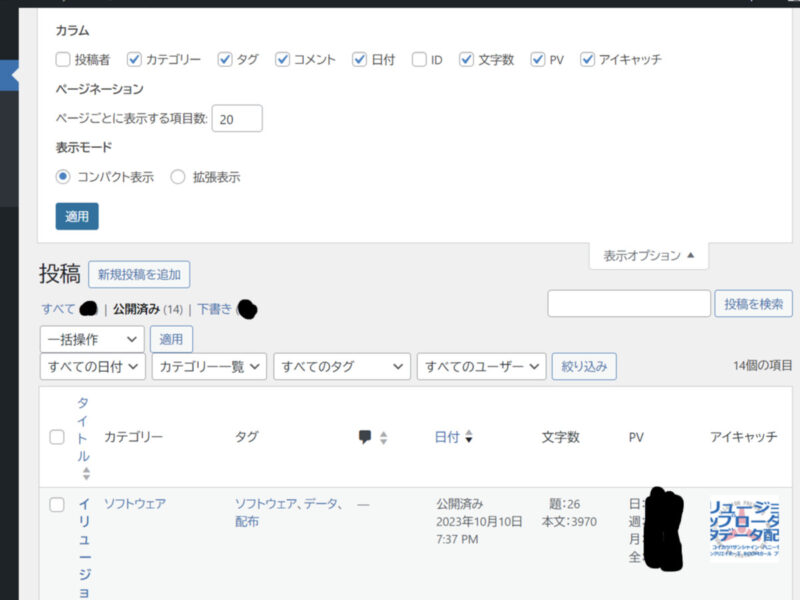
このサイトは私しか投稿しないので「投稿者」のカラムは不要で、「(投稿)ID」もあまり重要でないので、これらの二つのカラムは非表示にしました。
カラムの幅を調節する
前項のカラムの非表示で十分でない場合は、各カラムの幅を直接指定することもできます。今回はタイトルのカラムの幅が狭くなりすぎないように指定して、カテゴリーの幅は狭めに指定することにします。
管理メニューの左側「外観」「テーマファイルエディタ」を選択します。次に画面右の「テーマのための関数(functions.php)」を選択します。
中央に functions.phpファイルの内容が表示され、ここを編集します。ただ、おかしな変更を加えてしまうと、ブログの動作や表示がおかしくなってしまう恐れがあるので、テキストファイルにコピペする等して、バックアップすることをお勧めします。
functions.php にすでに記載されている部分は変更せずに、文末にテキストを追加します。私は以下のテキストを追加しました。
add_action('admin_head', 'admin_column_width');
function admin_column_width() {
echo '<style type="text/css">';
echo '.column-title {width:200px; }';
echo '.column-categories {width:80px !important; }';
echo '</style>';
}1行目は「admin_column_width」という名前の関数を、管理画面のヘッダで実行するようにする。という命令です。関数名は分かりやすい任意の名前で良いです。
その「admin_column_width」関数の内容が2行目以降に書かれています。「echo」命令でスタイルをヘッダに追加しています。
4行目でタイトルのコラム幅が 200px以上になるようにしています。5行目でカテゴリのカラムを 80pxにしています。
4行目のように「!important」がついていないと指定幅以上のカラム幅になり、5行目のように「!important」がついていると指定幅ちょうどのカラム幅になります。
カラムは以下の名前で指定します。
- タイトル .column-title
- 投稿者 .columm-author
- カテゴリー .column-categories
- タグ .column-tags
- コメント .column-coments
- 日付 .column-date
- (投稿)ID .column-post-id
- 文字数 .column-word-count
- PV .column-pv
- アイキャッチ .column-thumbnail
4・5行目を参考にして、カラム名と幅を指定すれば その他のカラムについても幅の指定ができます。
今回の調節をした結果以下のような投稿画面になり、見やすくなりました。
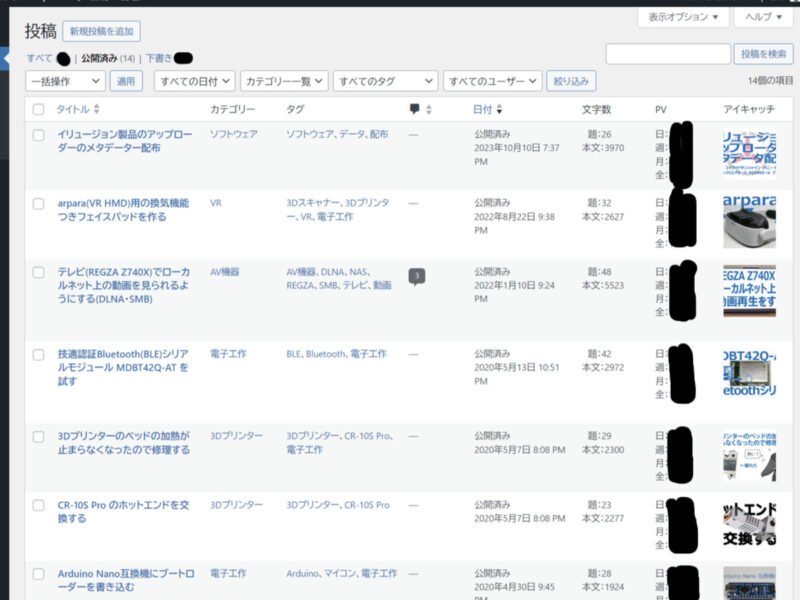
以上、参考になれば幸いです。
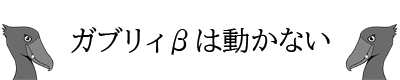



コメント